当设备连接到互联网时,它会获得网络上的一个或多个地址。通常,您的设备同时获取IPv4地址和IPv6地址。IPv6是一种较新的网络标准,旨在实现比旧的,更广泛使用的IPv4协议更大的连接设备网络。如果配置正确,当使用这两个协议中的至少一个进行网络连接时,大多数设备都能正常工作。
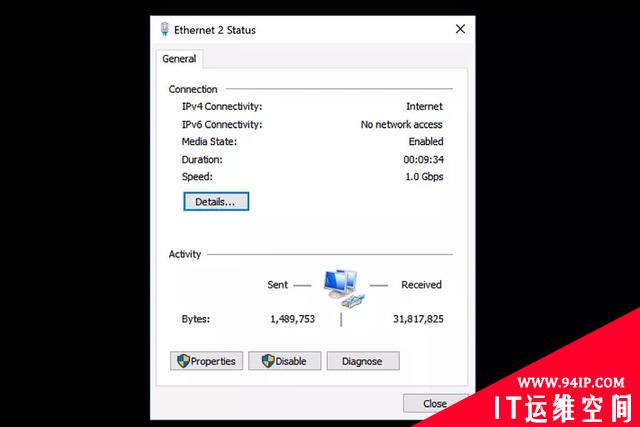
但有时设备将仅连接并接收IPv4地址而不是IPv6地址。例如,在Windows中,当您查看网络连接详细信息时,您的设备可能会显示与IPv4网络的连接,但在IPv6连接旁边会显示“无法访问Internet”。
请尝试以下故障排除步骤来修复IPv6连接问题。
Note: 您连接的网络必须支持IPv6连接。在某些情况下,网络管理员可能已将网络配置为仅支持IPv4连接。如果是这种情况,则无论您在设备上进行任何更改,都将无法启用与该网络的IPv6连接。
1. 重启您的设备。重新启动设备时,还会重新启动设备的网络连接。通过关闭设备然后重新打开,可以解决许多难以解决的网络问题。在启动过程中,大多数设备将自动重新加入以前连接的有线或无线网络。
2. 更新设备的操作系统。查看有关如何更新最新Windows,Android,iOS或macOS设备的详细说明。操作系统更新通常包括针对异常网络连接问题的修复。
3. 在Windows设备上,检查网络设备驱动程序更新。计算机制造商和网络设备制造商经常为使用Windows的设备提供网络设备驱动程序更新。查看制造商的支持网站,了解任何可用的设备驱动程序更新。在某些情况下,您可能需要安装多个设备驱动程序更新。
4. 在Windows 10设备上,运行旨在帮助修复Internet连接的Windows疑难解答程序。从“开始”菜单中选择“设置” >“ 更新和安全” >“ 疑难解答”。
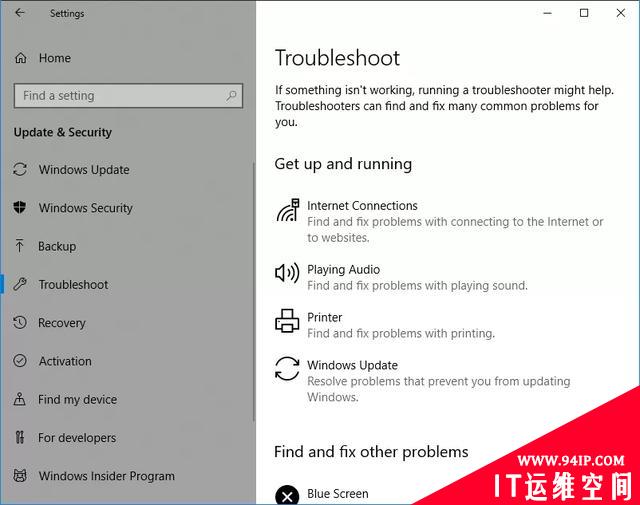
接下来,选择“ Internet连接”,然后选择“运行故障排除程序”。按照屏幕上的提示操作,让故障排除程序尝试修复已识别的任何问题。
5. 在Windows设备上,禁用然后启用系统上的每个网络连接。在某些情况下,这可能有助于您确定设备或连接存在特定问题。
6. 在Windows设备上,从命令提示符重置IPv6设置。为此,请在Windows系统搜索框中键入cmd。右键单击显示的命令提示符桌面应用程序,然后选择以管理员身份运行。
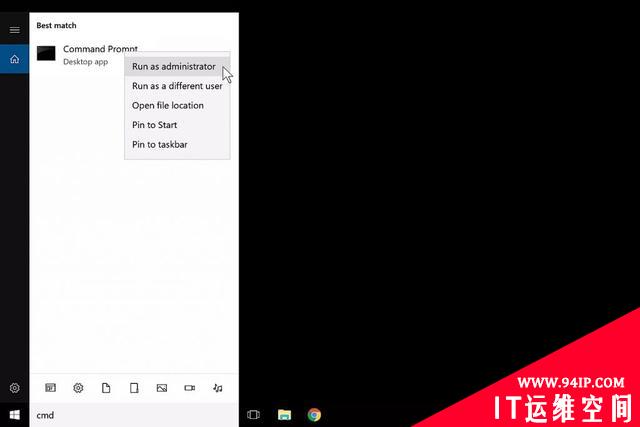
键入netsh winsock reset catalog,然后按Enter键。
然后键入netsh int ipv6 reset reset.log,然后按Enter键。
执行此操作后,重新启动系统。
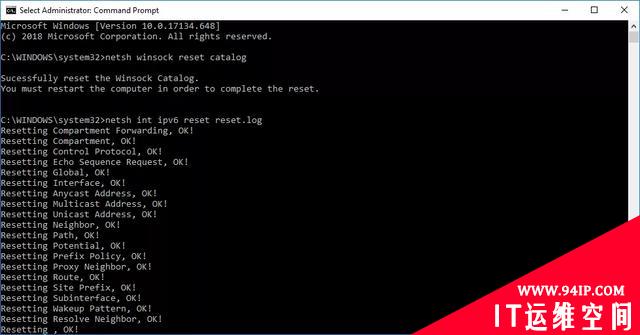
7. 在运行iOS或Android的移动设备上,重置设备上的网络设置。这将清除Wi-Fi网络的设置,并将蜂窝网络设置重置为系统默认值。请参阅如何在适用于iOS设备的iPhone上重置网络设置。对于Google Pixel设备和其他Android 9.0 Pie系统,请转至设置 > 系统 > 重置选项 > 重置Wi-Fi,移动设备和蓝牙。这应解决因IPv6网络连接的手动配置错误而导致的任何问题。
8. 在任何设备上,禁用任何活动的虚拟专用网络(VPN)连接。请参阅有关如何在Android,iOS,Windows 10,Windows 7或8,Windows XP或macOS设备上管理VPN连接的详细说明。
许多VPN程序和连接禁用IPv6连接,以帮助保护您的网络连接。他们这样做是为了管理和限制设备网络信息的曝光。因此,活动的VPN连接也可能会自动禁用任何IPv6网络连接。禁用VPN后,您的设备应正常连接到互联网。
如果您发现这可以解决问题,您可以咨询您的VPN提供商,看看他们是否提供支持IPv6的备用设置。许多VPN服务已经设计了允许IPv6连接的方法,同时也模糊了实际的设备IPv6数据。但是,并非所有VPN服务都支持IPv6连接。
9. 在Windows或macOS设备上禁用防火墙。配置不正确的防火墙可能会阻止部分或全部IPv6网络连接。如果禁用防火墙时IPv6网络连接正常,请检查防火墙设置或恢复防火墙默认设置。
Note: 许多第三方安全应用程序都包含防火墙。查看设置以暂时禁用系统上安全软件附带的防火墙。
10. 在Windows设备上,禁用IP Helper服务,该服务尝试管理IPv6连接的某些方面。为此,请按Windows键+ R,然后在显示的运行框中键入services.msc,然后选择“ 确定”。
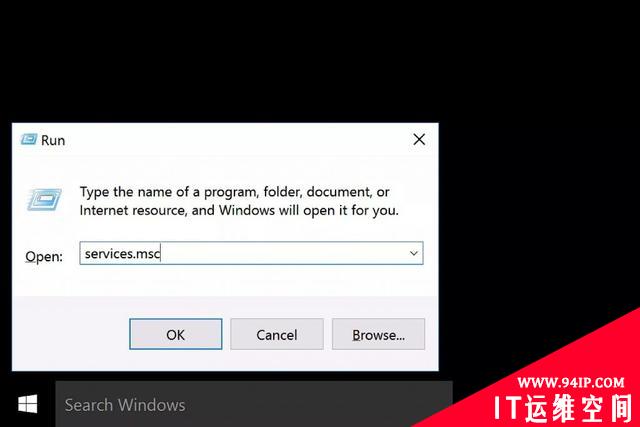
这将打开一长串Windows系统服务。滚动列表并找到名为IP Helper的服务,然后右键单击服务名称,并选择“ 属性”。
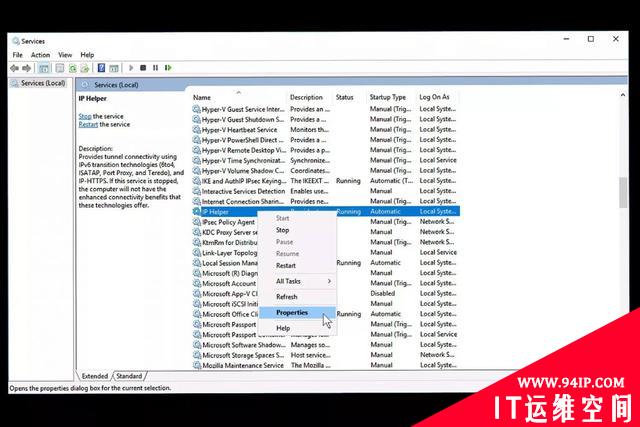
在“启动类型:”旁边的下拉列表中,选择“ 已禁用”,然后选择“ 确定”。
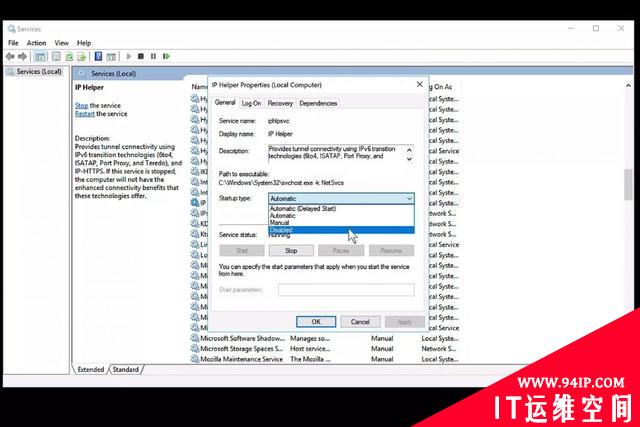
重新启动系统,然后检查您的IPv6连接现在是否按预期工作。
11. 如果您在家并尝试连接到家庭网络,请重新启动路由器和调制解调器。您的互联网服务提供商或路由器出现问题可能导致与IPv6地址的连接不足。如果您有两个网络设备,请先重新启动调制解调器,然后等待一两分钟,然后重新启动路由器。(互联网服务提供商越来越多地为客户提供包含调制解调器和无线路由器的单个设备。如果这就是您所拥有的,关闭该设备,等待一分钟,然后重新打开它就是您需要做的一切。)
12. 升级路由器的固件。路由器制造商倾向于发布定期更新,以提高设备的安全性和性能,包括设备如何处理IPv6连接。改进通常可以解决路由器与Internet服务提供商之间连接的问题,以及路由器与网络上本地设备之间的连接问题。例如,一些旧的路由器在以后的固件更新中添加或改进了IPv6连接支持。但是,一些旧路由器完全缺乏IPv6支持。
13. 以管理员身份访问家庭路由器以启用路由器的IPv6配置。浏览控件以确保启用了IPv6连接。如果其中任何一个选项可用,请将设置设置为“自动检测”或“自动配置”。否则,请确保该服务已打开。
启用后,您可能需要重新启动路由器才能建立IPv6连接。IPv6连接可能需要一些活动且可用,因此在启动路由器测试连接后再等待几分钟。
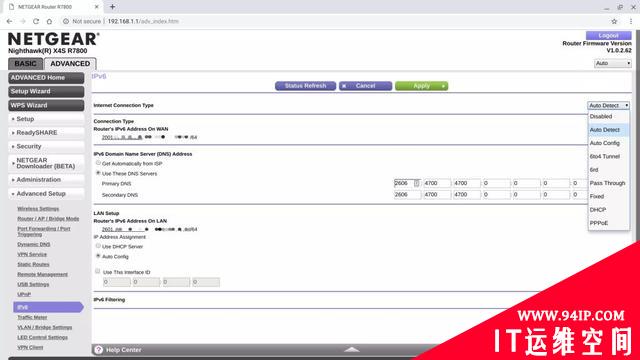
14. 以管理员身份访问家庭路由器时调整IPv6隧道设置。最后一步是调整家庭路由器和网络处理IPv6地址的方式。由于IPv6是为每个设备设计的,以获得可直接寻址的地址,因此连接到现代最新互联网服务提供商的现代最新路由器的默认设置将运行良好。
如果遇到问题,您可以在路由器上尝试其他IPv6设置。首先,在路由器的设置中选择“6to4 tunnel”,以便允许IPv6和IPv4流量和设备协同工作。尝试的另一个选项是禁用共享IPv6连接。例如,有些人报告在Apple Airport路由器上禁用“共享IPv6连接”可解决本地设备的IPv6连接问题。
15. 而已!现在应该解决您的IPv6网络访问问题。如果不是,请与您的设备制造商联系以获得其他支持。
转载请注明:IT运维空间 » 运维技术 » Windows IPv6无法连接网络怎么办?

![[Oracle]复习笔记-SQL部分内容](/zb_users/upload/2023/02/25/20230213095820-63ea09bc55070.jpg)















发表评论